win10局域网传输太慢如何解决 win10局域网传输太慢三种解决方法
更新时间:2022-11-19 11:25:00作者:mei
电脑创建局域网之后,可以共享传输各种文件、图片等资料,比U盘、硬盘介质传输快很多。最近,有用户反馈win10系统局域网传输文件一直太慢,大大降低办事情效率,想要加快局域网传输,可以参考下文教程来解决。
方法一
1、右击此电脑,打开属性。
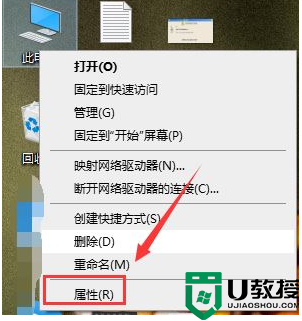
2、选择设备管理器
3、点击网络适配器,双击图中选项。
4、选择你FLOW control,在值中选择Dissbled,确定即可。
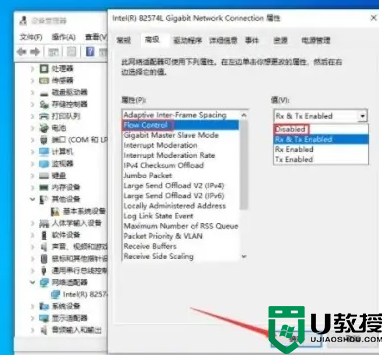
方法二、网卡属性设置
1、按下 Win+Pause/Break 组合键,在出现的系统属性界面,点击左上角“ 设备管理器 ”;
2、在设备管理器窗口,找到并展开 电脑网卡 ,对着它单击鼠标 右键 ,菜单中选择“ 属性 ”;
3、在网卡属性对话框,点击切换到“ 高级 ”选项卡界面,在“ 属性 ”列表中,点击选中“ Large Send Offload v2(IPv4)[大型传送分载 v2(IPv4)]”, 在窗口右侧,将“ 值 ”设置为“ Disabled(关闭 )”,然后点击底部确定按钮。
方法三、关闭Windows功能
1、 控制面板 窗口,大图标查看方式下,找到并点击“ 程序和功能 ”;
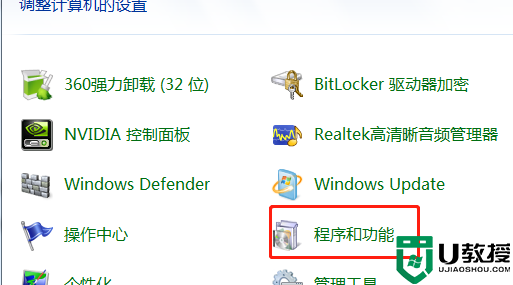
2、在程序和功能窗口,点击左侧“ 启用或关闭Windows功能 ”;
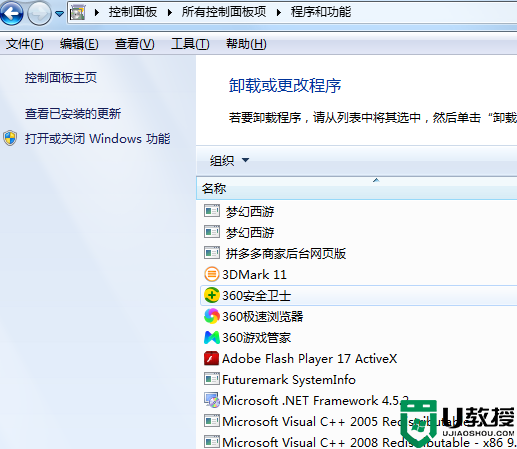
3、在Windows功能窗口,找到“ 远程差分压缩API支持 ”,取消前面的勾选后,点击确定,随后会出先一个关闭进度提示窗口,无需理会,之后需要重启电脑。
电脑局域网传输速度太慢会影响使用体验,遇到相同故障问题,一起根据上文步骤解决。
win10局域网传输太慢如何解决 win10局域网传输太慢三种解决方法相关教程
- 局域网速慢 win10怎么回事 win10局域网传输速度慢如何处理
- win10系统局域网如何传输文件?
- win10局域网传输最快的方法 win10局域网电脑传文件速度最快设置方法
- win10 cs1.5 局域网搜不到怎么办 win10玩cs1.5搜不到局域网解决方法
- 电脑win10上传速度太慢怎么办 win10上传速度很慢如何解决
- win10访问局域网其他电脑需要输入网络凭据如何解决
- win10上传速度慢怎么解决 win10传输文件慢解决方法
- win10上传网速慢如何解决 win10电脑上传网速慢怎么办
- cs1.6局域网win10联机怎么设置 win10玩cs1.6如何建立局域网联机
- win10建立局域网方法 win10怎么建个局域网
- Win11如何替换dll文件 Win11替换dll文件的方法 系统之家
- Win10系统播放器无法正常运行怎么办 系统之家
- 李斌 蔚来手机进展顺利 一年内要换手机的用户可以等等 系统之家
- 数据显示特斯拉Cybertruck电动皮卡已预订超过160万辆 系统之家
- 小米智能生态新品预热 包括小米首款高性能桌面生产力产品 系统之家
- 微软建议索尼让第一方游戏首发加入 PS Plus 订阅库 从而与 XGP 竞争 系统之家
win10系统教程推荐
- 1 window10投屏步骤 windows10电脑如何投屏
- 2 Win10声音调节不了为什么 Win10无法调节声音的解决方案
- 3 怎样取消win10电脑开机密码 win10取消开机密码的方法步骤
- 4 win10关闭通知弹窗设置方法 win10怎么关闭弹窗通知
- 5 重装win10系统usb失灵怎么办 win10系统重装后usb失灵修复方法
- 6 win10免驱无线网卡无法识别怎么办 win10无法识别无线网卡免驱版处理方法
- 7 修复win10系统蓝屏提示system service exception错误方法
- 8 win10未分配磁盘合并设置方法 win10怎么把两个未分配磁盘合并
- 9 如何提高cf的fps值win10 win10 cf的fps低怎么办
- 10 win10锁屏不显示时间怎么办 win10锁屏没有显示时间处理方法

